财务软件浪潮GS5.2普通用户操作手册
浪潮财务软件GS5系统-客户端安装手册
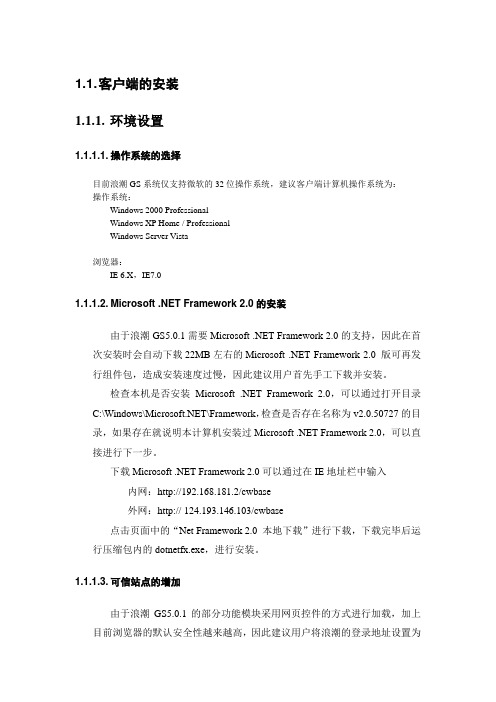
1.1. 客户端的安装1.1.1.环境设置1.1.1.1. 操作系统的选择目前浪潮GS系统仅支持微软的32位操作系统,建议客户端计算机操作系统为:操作系统:Windows 2000 ProfessionalWindows XP Home / ProfessionalWindows Server Vista浏览器:IE 6.X,IE7.01.1.1.2. Microsoft .NET Framework 2.0的安装由于浪潮GS5.0.1需要Microsoft .NET Framework 2.0的支持,因此在首次安装时会自动下载22MB左右的Microsoft .NET Framework 2.0 版可再发行组件包,造成安装速度过慢,因此建议用户首先手工下载并安装。
检查本机是否安装Microsoft .NET Framework 2.0,可以通过打开目录C:\Windows\\Framework,检查是否存在名称为v2.0.50727的目录,如果存在就说明本计算机安装过Microsoft .NET Framework 2.0,可以直接进行下一步。
下载Microsoft .NET Framework 2.0可以通过在IE地址栏中输入内网:http://192.168.181.2/cwbase外网:http:// 124.193.146.103/cwbase点击页面中的“Net Framework 2.0 本地下载”进行下载,下载完毕后运行压缩包内的dotnetfx.exe,进行安装。
1.1.1.3. 可信站点的增加由于浪潮GS5.0.1的部分功能模块采用网页控件的方式进行加载,加上目前浏览器的默认安全性越来越高,因此建议用户将浪潮的登录地址设置为可信站点,这样既保证浪潮GS5.0.1的正常操作,也保证了浏览网页的安全性。
●打开ie浏览器,选择上方工具栏中的:工具——Internet选项——安全●选择可信站点,点击默认级别,并拖动滑动条到低。
浪潮GS5.2中正式帐页和凭证打印的设置方法
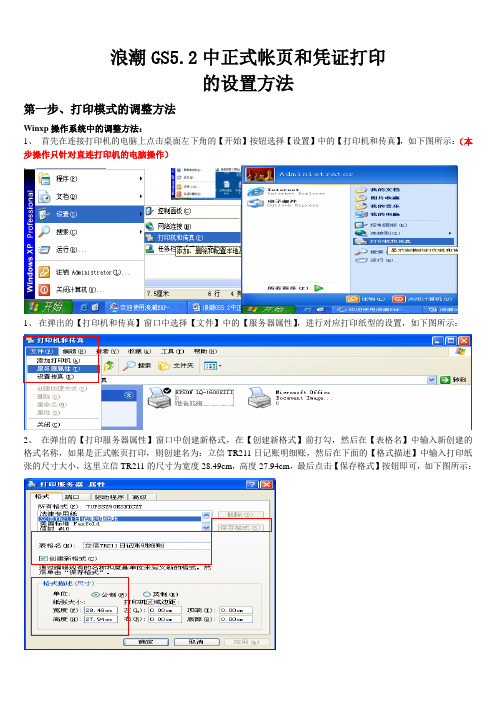
浪潮GS5.2中正式帐页和凭证打印的设置方法第一步、打印模式的调整方法Winxp操作系统中的调整方法:1、首先在连接打印机的电脑上点击桌面左下角的【开始】按钮选择【设置】中的【打印机和传真】,如下图所示:(本步操作只针对直连打印机的电脑操作)1、在弹出的【打印机和传真】窗口中选择【文件】中的【服务器属性】,进行对应打印纸型的设置,如下图所示:2、在弹出的【打印服务器属性】窗口中创建新格式,在【创建新格式】前打勾,然后在【表格名】中输入新创建的格式名称,如果是正式帐页打印,则创建名为:立信TR211日记账明细账,然后在下面的【格式描述】中输入打印纸张的尺寸大小,这里立信TR211的尺寸为宽度28.49cm,高度27.94cm,最后点击【保存格式】按钮即可,如下图所示:如果是凭证打印,则创建名为:立信凭证打印专用,然后在下面的【格式描述】中输入打印纸张的尺寸大小,这里立信凭证的尺寸为宽度25.10cm,高度13.97cm,最后点击【保存格式】按钮即可,如下图所示:(注意纸张尺寸严格按照该规格填写或者根据自己所用的凭证尺寸来定义)Win7操作系统中的调整方法:1、首先在连接打印机的电脑上点击桌面左下角的【开始】按钮选择【设备和打印机】,如下图所示:(本步操作只针对直连打印机的电脑操作)2、在弹出的【设备和打印机】窗口中选择打印正式帐页和凭证的打印机,然后选择【打印服务器属性】,进行对应打印纸型的设置,如下图所示:3、在弹出的【打印服务器属性】窗口中创建新格式,在【创建新表单】前打勾,然后在【表单名称】中输入新创建的格式名称,如果是正式帐页打印,则创建名为:立信TR211日记账明细账,然后在下面的【表单描述】中输入打印纸张的尺寸大小,这里立信TR211的尺寸为宽度28.49cm,高度27.94cm,最后点击【保存表单】按钮即可,如下图所示:如果是凭证打印,则创建名为:立信凭证打印专用,然后在下面的【表单描述】中输入打印纸张的尺寸大小,这里立信凭证的尺寸为宽度25.10cm,高度13.97cm,最后点击【保存表单】按钮即可,如下图所示:(注意纸张尺寸严格按照该规格填写或者根据自己所用的凭证尺寸来定义)第二步、在浪潮GS5.2管理软件中引用标准格式正式帐页打印的引用1、首先登陆浪潮GS5.2管理软件,选择【财务会计】--【总账】--【正式帐页】--【帐页打印】中的【现金日记账】,如下图所示:2、点击上图中的【增加】按钮,在弹出的窗口中点击【引用】按钮,如下图所示:3、在弹出的窗口中先选择左边的001西上海(集团)有限公司,然后选择右边的现金日记账(立信TR211可引用),点击【确定】按钮,如果有弹出的提示框,一律选【是】,如下图所示:4、引用完成后,会回到上一个窗口,点击窗口中的【确定】按钮,如下图所示:5、选择下图中的【现金日记账(立信TR211可引用)】,确定好需要打印的会计期间,然后点击【生成目录】按钮,最后点击【打印帐页】按钮,如下图所示:6、在【格式】中选择【(公用)立信TR211现金日记账】,如果有弹出的提示框,一律选【是】,如下图所示:7、点击上图中的【设置】按钮,在弹出的【格式设置】窗口中的【标题】栏目中,点击【另存为】按钮,把它存为你们单位自己的打印格式,如下图所示:8、在弹出的【格式保存】窗口中输入新格式的名称如万寿园立信TR211现金日记账,选择【个人】的话,就只能当前用户能够使用该格式,选择【单位】的话,同一单位的用户都能使用该格式,选择【公共】的话,则所有用户都能使用该格式,我们建议选择【单位】,最后点击【确定】按钮,保存完成后会弹出提示,如下图所示:9、点击下图中的【退出】按钮,如下图所示:10、在弹出的【预览】窗口中,点击【管理】按钮,如下图所示:11、在弹出的窗口中,选择刚才建立的格式名称为【万寿园立信TR211现金日记账】的格式,点击右边【设为默认】按钮,在点击关闭,如下图所示:12、在下图中的【格式】中选择刚才建立的【万寿园立信TR211现金日记账】,如果有弹出的提示框,一律选【是】,如下图所示:13、点击上图中的【设置】按钮,在弹出的【标题】栏目中,一般情况下请使用下图中的默认设置,不要做任何改动,如果打印出来的效果不好,我们才会进行微调,如下图所示:14、在【页面】栏目中,请确认一下【纸张类型】是否为【立信TR211日记账明细账】,如果不是请选择为【立信TR211日记账明细账】,然后确认【每页打印行数】为30,上下左右边距参考下图中的默认设置,如果打印出来的效果不好,我们才会对上下左右边距进行微调,注意【打印表格线】和【打印表头】前不要打勾,如下图所示:15、做好以上设置后,我们点击【保存并退出】按钮,再点击【打印】按钮就可以进行打印了,如果打印出来的效果不好,就请点【设置】按钮,进入【页面】栏目中进行微调。
财务软件浪潮GS5.2用户操作手册
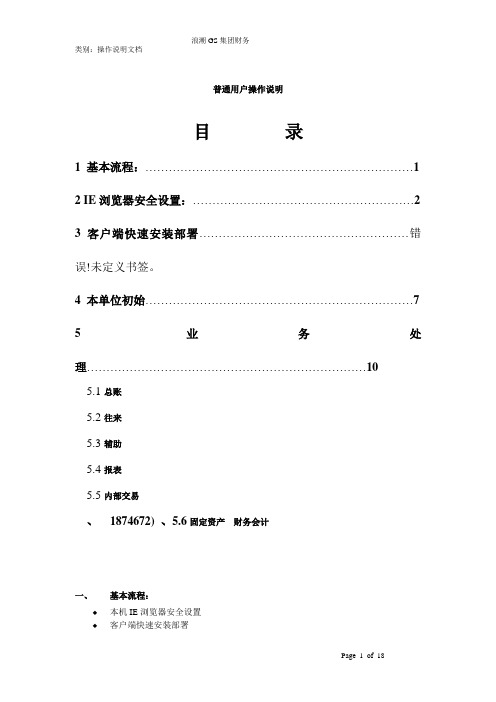
普通用户操作说明目录1 基本流程: (1)2 IE浏览器安全设置: (2)3 客户端快速安装部署………………………………………………错误!未定义书签。
4 本单位初始 (7)5 业务处理 (10)5.1总账5.2往来5.3辅助5.4报表5.5内部交易〇、 0) 、5.6固定资产财务会计一、基本流程:◆本机IE浏览器安全设置◆客户端快速安装部署◆输入用户及密码登陆软件◆开始使用软件◆定义本单位部门◆定义本单位员工◆定义本单位业务往来单位◆定义本单位私有科目◆定义本单位科目核算关系◆定义本单位专项核算项目◆凭证类型定义◆常用摘要定义◆凭证模板定义◆输出格式定义◆参数定义◆业务处理图1-1二、IE浏览器安全设置:1)打开IE浏览器,在工具-INTERNET选项中,点安全-受信任站点图标,把172.22.0.203设为受信任站点,如下图:图2-12)设置安全级别,将所有的禁用与提示改为启用,使用弹出窗口阻止程序除外图2-2三、客户端快速安装部署图3.1选择‘在线最小化安装’3.2 安装完成后在桌面出现图标,双击该图标运行浪潮GS软件3.3 在登陆界面输入用户编号、密码进行登陆图3-2选择相应的应用实例(俊发财务)、业务日期、用户名和口令后,点击【确定】进入系统说明:‘高级’功能使用:在此登陆界面点击‘高级’按钮,会在下方出现高级功能:图3-3【安装选项】:更新客户端文件。
当服务器上的软件有更新时,需在客户端进行安装更新,以保证正常使用。
【本地文件版本同步】:设置本地文件始终与服务器端保持一致。
在部份上可替代‘安装选项’功能使用【设置服务器地址】:设置需登陆的服务器地址。
【设置认证方式】:设置登陆用户的安全认证。
一般使用口令密码安全认证。
可不用更改。
3.4 登陆后主界说明:图3-31) 【系统功能/工具栏区】:显示系统的常用快捷按钮。
可单击鼠标右键选择最小化功能区隐藏2) 【功能/岗位切换区】:通2区窗口的‘功能窗口’和‘岗位窗口’按钮进行功能操作与岗位操作的切换;通2区窗口下面的按钮进行各模块之间的切换3) 【操作区】:用户在操作区进行操作。
浪潮ERP云服务使用手册说明书

浪潮ERP云服务使用手册浪潮集团有限公司400热线使用说明400热线:400-658-600拨打电话时,按照语音提示过程如下: 服务支持按2; 输入服务编码,按 # 结束; PS按1,GS财务按2,GS供应链按3,GS资金按4, GS网报按5,GS预算按6;接通人工服务。
注:输入服务编码会为您接通VIP客户服务通道,建议输入。
不清楚服务编码请参看《浪潮400热线&WEB云桌面使用辅助手册》WEB云桌面使用说明本系统基于网页浏览,不需要进行客户端安装。
登录网址:/400热线:400-658-6001、注册登录打开浪潮Web云服务页面,首先会显示登录页面,如图1-1a、免费注册单击“免费注册”,弹出注册页面,如图1-2图1-2图1-1页面分【填写信息】和【完善信息】两个部分,其中红色星号标注为必填项,其它为选填项。
注册时填写项目如下:【用户名】:登录名,可由字母和数字组合而成,但不可与其它用户重复。
【密码】:密码为六位字符或数字。
【真实姓名】:在问题单提交、服务预约中会用到,请填写正确的姓名,且必须是汉字。
【单位名称】:注册人所在单位的全称名称。
【邮箱】:注册人邮箱地址,必须是正确的邮箱格式。
【联系电话】:浪潮服务人员与用户取得联系的重要方 式,务 必填写真实。
【使用产品】:浪潮ERP-PS或浪潮ERP-GS或浪潮 ERP-PS/GS,根据实际情况填写。
【所属区域】、【QQ号码】、【出生日期】、【产品序列号】:非必填项。
【服务编号】:VIP用户必填。
不清楚服务编码请参看《浪潮 400热线&云桌面使用辅助手册》。
【申请VIP】、【申请管理员】:申请后可享受在线咨询、远程等功能。
勾选【我确认以上信息的准确性,并同意浪潮云的服务条款】后,点击提交,即完成注册。
提交后,界面自动弹到登录页。
b、登录c、忘记密码如果不小心忘记登录密码,在登录界面点击【忘记密码】,可通过三种方式找回密码,邮箱找回密码,手机号找回密码,400客服电话找回密码。
浪潮GS财务系统操作手册(普通用户)
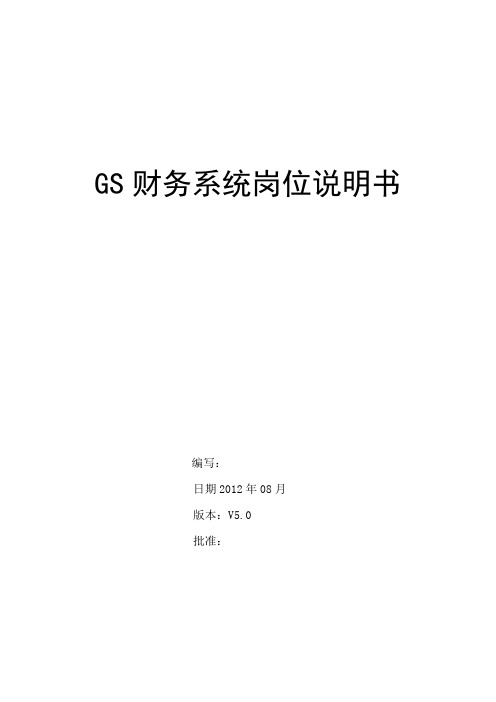
GS财务系统岗位说明书编写:日期2012年08月版本:V5.0批准:文档说明文档作用项目实施上能提供给客户按岗位的输入输出手册,是最重要的事项之一。
客户拿到这个手册,就会明白他们分别需要做什么、得到什么;实施人员拿到这个手册,就知道如何去指导客户的相关人员做好配合,或者自己就清楚该做哪些工作。
文档依据该文档是基于浪潮ERP-GS5.2版本,整合、提炼、总结多个项目的经验总结而来,为记录各岗位的详细操作及注意事项、软件亮点等精华的操作手册。
属于最佳实践,但不是放之四海而皆准。
使用指南该文档服务的对象是面向大部分GS项目操作用户和实施人员,文档编制时考虑了通用性、全面性、细节描述尽量充分,编制工具Microsoft office 2007使用对象XX集团高层领导;XX集团各操作用户;浪潮ERP公司领导;浪潮ERP项目经理;浪潮ERP实施人员。
版本信息声明:未经双方项目组书面许可,该文档不得提供给上述规定对象以外的人员阅读或使用。
目录文档说明 (2)财务会计岗 (5)岗位描述 (5)操作步骤 (5)1、制单 (5)2、审核 (9)3、记账 (10)4、账表 (11)4.1科目余额表查询 (11)4.2三栏式明细账查询 (12)4.3科目辅助余额查询 (14)4.4单位余额查询 (16)4.5单位三栏账查询 (17)4.6项目余额表查询 (18)4.7项目三栏账查询 (19)4.8任意余额表查询 (21)4.9任意三栏账查询 (25)4.10凭证汇总表 (27)注意事项 (27)财务会计岗岗位描述分析研究会计数据,准备财务报告,为管理层提供财务信息。
会计主管的主要工作:操作步骤1、制单功能定位功能菜单:财务会计-总账-凭证-制单(1)涉及总账科目的凭证,即不涉及业务科目(应收应付类等)的,可直接在此处进行制单。
(2)凭证制单时,区分凭证类型,共三种:现金凭证、银行凭证、转账凭证。
在制单时可以选择凭证类型进行制单,若发现凭证类型错误,可以在【制单-编辑-更改凭证】下更改凭证类型。
浪潮GS5.2导出科目余额表和凭证表操作说明及截图

浪潮GS5.2导出科⽬余额表和凭证表操作说明及截图浪潮GS5.2导出标准格式
⼀、导出科⽬余额表
1、选定岗位窗⼝,选择有权限的操作员(本例选择的“集团汇总”)
2、选择”功能窗⼝”,点”功能窗⼝”稍上⽅的“财务会计”
3、点开“总账”功能按钮,选择“账表”
4、双击“科⽬余额表”,右边弹出对话框,选择“账套单位”,会计科⽬⼀定要选择,
其它选项内容视情况⽽定,如下图1 - 图5:
图
1
图2
1
5、出现科⽬余额表界⾯,点上⽅的“全部展开”,展开对最末级明细科⽬
6、点科⽬余额表上⽅“导出EXCEL”按钮,导出EXCEL。
图5
⼆、导出凭证明细表
1、点“总账”下⾯的“凭证”,双击“查询”,不要点下⾯的模板,选择“账套单位”,⼀定要选“包含凭证分录”,其他选项视情况⽽定(图6 - 图13):
2、确定出现如下界⾯:
3、按上⾯“另存”按钮,再选“另存为EXCEL”。
图8
附:上述为按系统格式导出的凭证流⽔查询,列数很多。
要导出列内容⽐较简洁的“凭证流⽔查询”,可点左上⽅的“格式设置”,先设计⼀种格式,保存格式模型,然后调⽤,然
后“另存”导出EXCEL即可:
图9
图10
图11
图12
图13。
(参考)浪潮GS财务系统操作手册普通用户
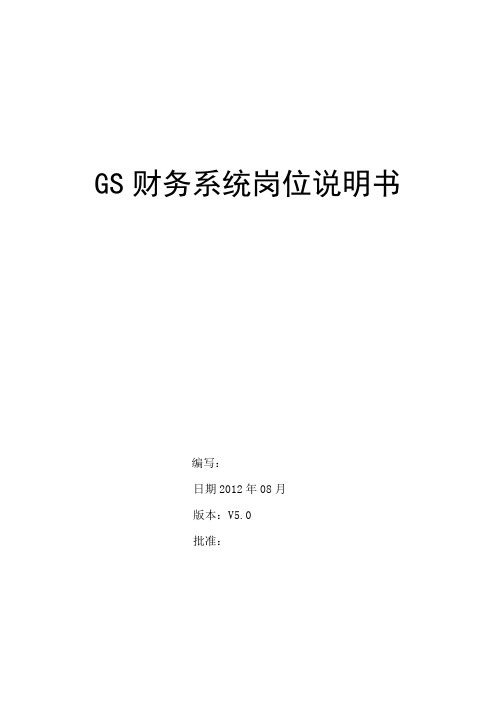
GS财务系统岗位说明书编写:日期2012年08月版本:V5.0批准:文档说明文档作用项目实施上能提供给客户按岗位的输入输出手册,是最重要的事项之一。
客户拿到这个手册,就会明白他们分别需要做什么、得到什么;实施人员拿到这个手册,就知道如何去指导客户的相关人员做好配合,或者自己就清楚该做哪些工作。
文档依据该文档是基于浪潮ERP-GS5.2版本,整合、提炼、总结多个项目的经验总结而来,为记录各岗位的详细操作及注意事项、软件亮点等精华的操作手册。
属于最佳实践,但不是放之四海而皆准。
使用指南该文档服务的对象是面向大部分GS项目操作用户和实施人员,文档编制时考虑了通用性、全面性、细节描述尽量充分,编制工具Microsoft office 2007使用对象XX集团高层领导;XX集团各操作用户;浪潮ERP公司领导;浪潮ERP项目经理;浪潮ERP实施人员。
版本信息声明:未经双方项目组书面许可,该文档不得提供给上述规定对象以外的人员阅读或使用。
目录文档说明 (2)财务会计岗 (5)岗位描述 (5)操作步骤 (5)1、制单 (5)2、审核 (9)3、记账 (10)4、账表 (11)4.1科目余额表查询 (11)4.2三栏式明细账查询 (12)4.3科目辅助余额查询 (14)4.4单位余额查询 (16)4.5单位三栏账查询 (17)4.6项目余额表查询 (18)4.7项目三栏账查询 (19)4.8任意余额表查询 (21)4.9任意三栏账查询 (25)4.10凭证汇总表 (27)注意事项 (27)财务会计岗岗位描述分析研究会计数据,准备财务报告,为管理层提供财务信息。
会计主管的主要工作:操作步骤1、制单功能定位功能菜单:财务会计-总账-凭证-制单(1)涉及总账科目的凭证,即不涉及业务科目(应收应付类等)的,可直接在此处进行制单。
(2)凭证制单时,区分凭证类型,共三种:现金凭证、银行凭证、转账凭证。
在制单时可以选择凭证类型进行制单,若发现凭证类型错误,可以在【制单-编辑-更改凭证】下更改凭证类型。
浪潮软件使用手册
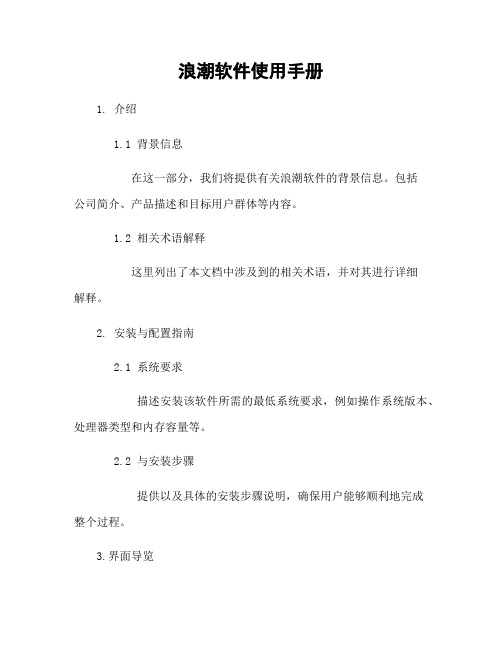
浪潮软件使用手册1. 介绍1.1 背景信息在这一部分,我们将提供有关浪潮软件的背景信息。
包括公司简介、产品描述和目标用户群体等内容。
1.2 相关术语解释这里列出了本文档中涉及到的相关术语,并对其进行详细解释。
2. 安装与配置指南2.1 系统要求描述安装该软件所需的最低系统要求,例如操作系统版本、处理器类型和内存容量等。
2.2 与安装步骤提供以及具体的安装步骤说明,确保用户能够顺利地完成整个过程。
3.界面导览展示并描述主界面上各个功能模块或按钮,并给予相应操作说明。
4.账户管理解释如何创建新账户、修改密码以及其他常见账户管理任务。
5.数据输入与输出演示如何通过不同方式(文件/数据库连接)实现数据输入;同时也展示结果报告方法(图表呈现)6.高级功能对于那些辅助性质且需要进阶技巧才可探索成功之特殊工作流程加入专门章节讲解7.故障排除提供一些常见问题的解决方案,以及如何联系技术支持团队。
8. 常见操作示例为了帮助用户更好地理解软件的使用方法,我们提供了几个典型场景下的操作示例,并附上详细步骤说明和截图。
9. 更新与升级指南描述如何获取最新版本更新或进行系统升级。
包括、安装过程等信息。
10. 法律名词及注释:- 版权:对作品享有独立权利并控制其复制、分发和展示方式等能力。
- 商标:用于区别某种产品或服务来源而具备法定保护范围内专属性质符号(文字/图片)。
11.附件:在本文档中涉及到相关文件资料,请参考以下附件内容:1) 测试数据样本.xlsx2) 用户反馈调查结果.pdf。
- 1、下载文档前请自行甄别文档内容的完整性,平台不提供额外的编辑、内容补充、找答案等附加服务。
- 2、"仅部分预览"的文档,不可在线预览部分如存在完整性等问题,可反馈申请退款(可完整预览的文档不适用该条件!)。
- 3、如文档侵犯您的权益,请联系客服反馈,我们会尽快为您处理(人工客服工作时间:9:00-18:30)。
普通用户操作说明版本:V1.0 日期:2011-8-17登陆地址:目录1 基本流程: (1)2 IE浏览器安全设置: (2)3 客户端快速安装部署………………………………………………错误!未定义书签。
4 本单位初始 (7)5 业务处理 (10)5.1总账5.2往来5.3辅助5.4报表5.5内部交易〇、 0) 、5.6固定资产财务会计一、基本流程:◆本机IE浏览器安全设置◆客户端快速安装部署◆输入用户及密码登陆软件◆开始使用软件◆定义本单位部门◆定义本单位员工◆定义本单位业务往来单位◆定义本单位私有科目◆定义本单位科目核算关系◆定义本单位专项核算项目◆凭证类型定义◆常用摘要定义◆凭证模板定义◆输出格式定义◆参数定义◆业务处理图1-1二、IE浏览器安全设置:1)打开IE浏览器,在工具-INTERNET选项中,点安全-受信任站点图标,把172.22.0.203设为受信任站点,如下图:图2-12)设置安全级别,将所有的禁用与提示改为启用,使用弹出窗口阻止程序除外图2-2三、客户端快速安装部署图3.1选择‘在线最小化安装’3.2 安装完成后在桌面出现图标,双击该图标运行浪潮GS软件3.3 在登陆界面输入用户编号、密码进行登陆图3-2选择相应的应用实例(俊发财务)、业务日期、用户名和口令后,点击【确定】进入系统说明:‘高级’功能使用:在此登陆界面点击‘高级’按钮,会在下方出现高级功能:图3-3【安装选项】:更新客户端文件。
当服务器上的软件有更新时,需在客户端进行安装更新,以保证正常使用。
【本地文件版本同步】:设置本地文件始终与服务器端保持一致。
在部份上可替代‘安装选项’功能使用【设置服务器地址】:设置需登陆的服务器地址。
【设置认证方式】:设置登陆用户的安全认证。
一般使用口令密码安全认证。
可不用更改。
3.4 登陆后主界说明:图3-31) 【系统功能/工具栏区】:显示系统的常用快捷按钮。
可单击鼠标右键选择最小化功能区隐藏2) 【功能/岗位切换区】:通2区窗口的‘功能窗口’和‘岗位窗口’按钮进行功能操作与岗位操作的切换;通2区窗口下面的按钮进行各模块之间的切换3) 【操作区】:用户在操作区进行操作。
5.0中支持多个窗口同时打开的功能。
可打开多个操作界面。
4) 【系统状态区】:显示操作者名称及当前单位,当前岗位和登陆信息。
点击右下角的业务日期,可以直接在软件中更换业务日期。
注意:GS 软件的登陆用户密码在第一次登陆后通过工具栏区的‘个人信息‘进行密码修改,以保证安全性。
四、本单位初始4.1定义本单位部门 基础管理模块123功能定位:基础管理—基础数据—组织—公司部门定义内容:定义本单位的部门,作用于科目上的部门核算注意:一定要把“会计核算”选上4.2定义本单位员工基础管理模块功能定位:基础管理—基础数据—员工—员工定义内容:定义本单位的员工。
定义员工前必须先定义完部门,作用于科目上的个人核算注意:一定要把“会计核算”选上4.3定义本单位业务往来单位基础管理模块功能定位:基础管理—基础数据—往来—往来单位定义内容:定义与本单位有业务发生的外部单位。
集团内的单位由系统管理员定义,分配给各单位使用。
往来单位编号在系统中设置了生成规则为:两位字母+****4位流水数字4.4定义本单位私有科目财务会计模块功能定位: 财务会计—总账—基础数据—科目定义内容:只能定义具有权限增加下级私有科目的科目。
为了集团规范化,集中化管理,有些科目是不允许下属单位增加明细科目,若业务上确有特殊需求的,需上报集团总部审核。
4.5定义本单位科目核算关系财务会计模块功能定位:财务会计—总账—基础数据—科目核算关系定义内容:定义本单位特有的核算关系。
公共核算关系已由管理员统一设置。
4.6定义凭证类型功能定位:财务会计—总账—基础数据—凭证类型定义内容:定义本单位使用的凭证有几种类型4.7定义本单位专项核算项目功能定位:财务会计—辅助—基础数据—核算项目定义内容:目前在系统中共把专项分为以下几类:现金流专项:核算于现金,银行存款,其他货币资金科目。
所有专项内容都是统一设定,不需要下属单位增删项目核算专项:主要核算于。
各下属单位增加自有的工程项目及内容4.8定义核算组合限制功能定位:财务会计—总账—基础数据—核算组合限制内容:主要规定哪些核算在制单的时候必须录入。
一般软件都有默认设置无须定义。
除有特殊要求才定义。
4.9定义常用摘要、凭证模板、输出格式功能定位:财务会计—总账—基础数据—常用摘要—凭证模板—输出格式(可引用其他公司格式已定义好的格式)4.10公司总账参数定义功能定位:财务会计—总账—基础数据—系统设置内容:控制制单过程中的基本选项图4-1注意:在【其他】把财务主管改为具体人员名字,数量精度设为5,单价精度设为2,金额精度设为2。
4.11会计期间维护功能定位:财务会计—总账—期末处理—会计期间维护内容:浪潮软件支持不月结也可以处理下个期间的业务,但前提是需人为对会计期间进行维护。
在此功能中可以每个月分别单独打开,也可全部期间一起打开。
五、业务处理5.1总账财务会计模块内容:凭证制单,审核,记账,各种余额表查询,期末结转、月结/年结注意:1、在使用系统自动做期末结转前,须把所有凭证复核记账,结转生成的凭证也须复核记账。
2、损益类科目出凭证时,是什么方向的科目只能出在什么方向,即使用到冲销时也采用同方向红字冲销。
如:营业收入科目(本身属贷方科目)平时的业务只能做在贷方,不能做在借方,期末结转损益时才做在借方。
3、月结可以不做也能开始下月的业务,需在“会计期间维护”中人为把下月的会计期间打开;当年结时需本年中每月都做月结。
各单位的年结是在系统管理员统一做完下年初始后才进行。
5.2往来财务会计模块内容:主要提供往来余额报表的查询。
透过这些查询可以穿透查询到明细账,再到凭证。
往来单位核销及账龄分析个人余额表个人三栏账个人属性三栏账个人属性余额表分析个人多栏账分析科目多栏账单位余额表单位二维余额表单位三栏账关联单位查询分析单位多栏账分析科目多栏账5.3辅助财务会计模块内容:主要提供项目,产品,部门多重格式的查询分析。
5.4报表财务会计模块功能:财务会计—报表管理内容:主要可分为两部份,第一报表格式形成(包括报表新建,报表格式定义,报表取数公式定义,报表数据关联),第二报表数据处理(包括报表计算,报表审核,报表汇总,报表锁定)报表处理流程:每一个会计期间的报表处理都要严格按此流程全部处理完毕。
1)新建报表(主要是本公司的一些内部表,公共报表己用管理员创建好),如下图:图5-1带*号的为必填项【报表类型】有月报,季报,年报,日报等多种类型【报表类别】一定要选择报表类别【保护属性】全部共享为其他单位也可使用报表内部共享指只在本小集团范围内的单位可使用报表上级共享指上级单位也可使用报表不共享指为本单位私有报表,其他单位不能使用报表2)打开报表,计算报表,审核报表,锁定本级数据。
报表计算有两种方式:打开报表单张进行计算,批量计算报表(可一次以多家单位,多张报表进行计算)。
审核报表:功能菜单位于‘报表数据’—‘报表批量审核’报表锁定:功能菜单位于‘报表操作’—‘锁定本级数据’或‘锁定下级数据’锁定下级数据只有合并公司有此权限,指锁定该合并公司范围内的下属公司的报表数据。
5.5内部交易财务会计模块功能定位:财务会计—内部交易内容:内部交易读入,内部交易录入,内部交易对账。
本功能是根据各单位录入的凭证(以往来单位进行区分)或者往来辅助账,生成内部交易记录,以达到对账的目的。
1)内部交易读入功能定位:财务会计—内部交易—内部交易处理—内部产易读入图5-2注意:①、在系统中只有两种来方式辅助原始数据和总账辅助余额数据。
②、分两步读入:第一、选择“所有辅助原始”,点击‘下一步’,如下图图5-3【开始期间】:本年度第一月【终止期间】:当前要读入的会计期间【抵消期间】:当前要读入的会计期间【是否重新读入】如果以前已读入过,选择‘是’表示重新读入且会覆盖原来的记录,选择‘否’不重新读入。
设置好后,点读入就能把内部交易读入系统,读成功能,系统会提示:读入成功;如果是以前已读入了记录,并且已对过账,是不允许再进行读入的,如果要再读入,必须取消对账后(方法见后文),才进进行再读入。
第二、选择“所有辅助余额”,点击‘下一步’,如下图图5-4【开始期间】、【终止期间】、【抵消期间】须保持一致且是当前要读入的会计期间;其他的与第一步设置一样。
2)内部交易录入功能定位:财务会计—内部交易—内部交易处理—内部交易录入。
主要作用是当读入的内部交易有错或需要修改而又不想重新读入的情况下可使用此功能进行录入修改和把原来的交易记录删除重新录入。
图5-5【交易类型】:有两种交易类型(内部往来,内部现金流量);【单位】:本方单位;【对方单位】:必须选择对方单位,一次只能对一家对方单位进行录入修改;【年度/期间】:为当前年度和当期期间。
点击‘确定’进入录入界面:图5-6【交易类型】:选择初始的交易类型,不需要初始的交易类型无法选择。
【交易方向】:选择交易的方式,是主交易还是次交易。
【本单位】:普通公司不可选,只能是当前单位,抵消公司可选合并范围内的单位。
【对方单位】:可选。
【业务类型编号】:选择交易对应的业务类型,可设可不设。
【交易项目编号】:选择当前交易类型的交易项目。
【对方单位编号】:默认为列表上面的对方单位,可选。
【摘要】:必须输入。
【记账日期】:内部交易的入账日期,必须录入。
【交易日期】:内部交易的原始交易日期,此日期为参考。
【年度/期间】:此内部交易的抵消年度和期间。
【原年度/原期间】:此内部交易初始发生的年度和期间。
3)内部交易对账功能定位:财务会计—内部交易—内部交易处理—内部交易对账图5-7点击‘确定’进入对账界面:图5-8对账说明:A、选择主交易和次交易两方全选,把‘手工对账’前的勾取消,使用‘自动对账’功能,自动对账对交易双方未对账的所有交易进行自动对账,按交易类型、单位、对方单位汇总,如果有其他匹配项,还要加上匹配项的值进行分组汇总,如果交易双方的金额在误差金额范围之内,则自动对符确认。
B、余下的使用‘手工对账’,分别选中需手工对账的主、次交易记录,点击‘手工对账’完成对符确认。
4)内部交易查询功能定位:财务会计—内部交易—内部交易查询内容:普通公司查询本单位所有的内部交易,抵消公司可以查询合并范围内任一单位的内部交易5.6固定资产财务会计1)资产卡片初始功能定位:财务会计---固定资产—基础数据—资产卡片维护内容:录入固定资产模块启用前的资产卡片(就是录入在3.2中截止2010年12月的固定资产卡片)。
2)固定资新增功能定位:财务会计---固定资产—资产—资产增加内容:录入本月新增的资产卡片。
